Win7電腦開機提示系統文件缺失怎么修復?
在啟動Win7系統電腦的時候,有時候會出現“系統文件缺失”的提示,此時電腦會無法正常啟動,對于這個問題我們該如何去解決呢?其實碰到這個問題不要著急,下面將給大家介紹三種“系統文件缺失”問題的解決方法。
方法一:點擊開始菜單,輸入CMD回車打開命令提示符,輸入命令SFC/SCANNOW,然后插入系統光盤,在我們插入系統光盤之后,系統會自動對比電腦硬盤的文件和系統光盤里面的文件并修復!
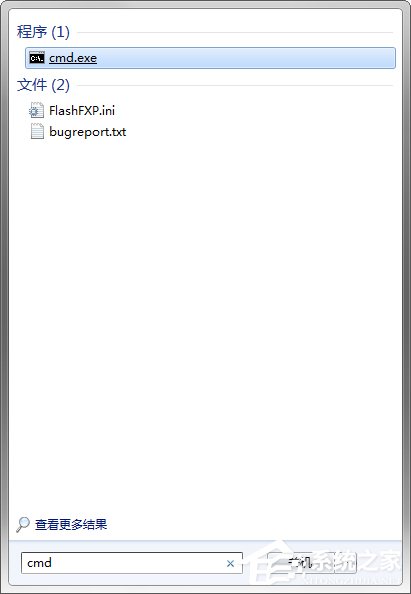
方法二:利用安裝光盤啟動電腦進行修復!

步驟一:重啟電腦階段!我們執行相應命令重啟電腦即可!
首先把電腦設置為光驅啟動。
1、重啟電腦,按Del鍵進入BIOS(筆記本按F2進入BIOS,設置大同小異);
2、使用方向鍵選中Advanced BIOS Features;
3、回車進入BIOS設置頁面;
4、通過方向鍵選中First Boot Device或(1st Boot Device);
5、使用上下方向鍵選中CDROM;
6、按ESC返回BIOS設置界面;
7、使用方向鍵選中Save &Exit Setup;
8、按“Y”鍵后回車,重啟電腦;
步驟二:接下來自然是安裝階段!我們重啟電腦之后,根據電腦提示進行相應操作,若安裝程序能找到硬盤上的原系統的話我們選擇“修復式重新安裝”即可!接下來仍然安裝中文提示操作下去就行了!
安裝階段
1、重啟電腦后,把高亮條用方向鍵移到CDROM,這時,把安裝光盤插入光驅;
2、當屏幕出現Press any key to boot from CD時,立即按任意鍵后開始進入安裝界面;
3、首先會提示按回車鍵繼續安裝,按R進入故障恢復控制臺還是按F3退出,這時按回車,而不要按R,否則就進入故障恢復控制臺了。接下來屏幕上會出現:安裝程序正在搜索不同版本的Windows,這個提示過后你看看安裝程序能否找到硬盤上的原系統,找到的話選擇“修復式重新安裝”即可。再往下的操作根據中文提示進行即可。
方法三:如果是電腦小白的話,建議直接找專業人士重裝系統!不要自行操作!
其實上面的方法操作起來很簡單,只需要嚴格按照上面提到的步驟進行操作即可,如果前面兩種方法都嘗試了仍然沒有解決問題,那就只能使用方法三來解決。
相關文章:
1. 關于linux(ubuntu 18.04) 中idea操作數據庫失敗的問題2. Ubuntu 20.04.2 發布,包括中國版的優麒麟3. 蘋果macOS Ventura 13.3 首個 Public Beta 測試版本發布4. 收到Win11推送了嗎?微軟要對Win11首個正式版強制升級了!5. 微軟規劃提升 Win10 / Win11圖形和音頻驅動質量6. 請盡快升級: Ubuntu 18.04 LTS 和 Linux Mint 19.x 發行版將于 4 月停止支持7. 老毛桃winpe系統對注冊表信息進行備份的方法8. 統信UOS怎么新建賬戶? UOS添加多個用戶帳號的技巧9. mac文本怎么添加快捷短語? mac電腦添加快捷文本短語的技巧10. Solaris系統下配置MPXIO

 網公網安備
網公網安備